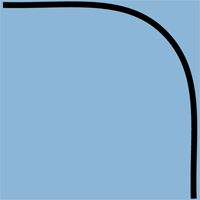
–°–µ–≥–Њ–і–љ—П –Љ—Л –љ–µ —В–Њ–ї—М–Ї–Њ –Ј–∞–≥—А—Г–ґ–∞–µ–Љ –Љ–љ–Њ–ґ–µ—Б—В–≤–Њ —Д–Њ—В–Њ–≥—А–∞—Д–Є–є –≤ Facebook, –љ–Њ –Є —Е–Њ—В–Є–Љ, —З—В–Њ–±—Л –≤–µ—Б—М –њ—А–Њ—Ж–µ—Б—Б –±—Л–ї –±—Л—Б—В—А—Л–Љ, –≥–ї–∞–і–Ї–Є–Љ –Є –љ–µ –Ј–∞–љ–Є–Љ–∞—О—Й–Є–Љ –Љ–љ–Њ–≥–Њ –≤—А–µ–Љ–µ–љ–Є. –Э—Г, —Н—В–Њ –µ—Б—В–µ—Б—В–≤–µ–љ–љ–Њ. –Ш –њ–Њ–Ї–∞ –≤—Л –Ј–∞–љ–Є–Љ–∞–µ—В–µ—Б—М –њ–∞—А–Њ–є —Д–Њ—В–Њ–≥—А–∞—Д–Є–є, —Н—В–Њ –љ–µ —Б–ї–Њ–ґ–љ–Њ.
–Р —З—В–Њ, –µ—Б–ї–Є –≤–∞–Љ –љ—Г–ґ–љ–Њ –Њ–±—А–∞–±–Њ—В–∞—В—М –±–Њ–ї—М—И–Њ–µ –Ї–Њ–ї–Є—З–µ—Б—В–≤–Њ –Є–Ј–Њ–±—А–∞–ґ–µ–љ–Є–є –Ј–∞ —А–∞–Ј?
–Я—А–µ–і–њ–Њ–ї–Њ–ґ–Є–Љ, –≤–∞–Љ –љ—Г–ґ–љ–Њ –Є–Ј–Љ–µ–љ–Є—В—М —А–∞–Ј–Љ–µ—А –Є–ї–Є —Б–Ї—А—Г–≥–ї–Є—В—М —Г–≥–ї—Л –і–ї—П –±–Њ–ї—М—И–Њ–≥–Њ –Ї–Њ–ї–Є—З–µ—Б—В–≤–∞ –Є–Ј–Њ–±—А–∞–ґ–µ–љ–Є–є —Б—А–∞–Ј—Г. –Э–∞–њ—А–Є–Љ–µ—А, –Ї—А—Г–≥–ї—Л–µ —Г–≥–ї—Л –і–µ–ї–∞—О—В —Д–Њ—В–Њ–≥—А–∞—Д–Є–Є –і–µ–є—Б—В–≤–Є—В–µ–ї—М–љ–Њ –Ї—А—Г—В—Л–Љ–Є –Є –њ–Њ–Љ–Њ–≥–∞—О—В –≤–∞–Љ –Њ—В–ї–Є—З–∞—В—М—Б—П –Њ—В –і—А—Г–≥–Є—Е, –±—Л—В—М —Г–љ–Є–Ї–∞–ї—М–љ—Л–Љ–Є. –Ш –≤—Л —Е–Њ—В–Є—В–µ, —З—В–Њ–±—Л –≤—Б–µ –≤–∞—И–Є —Д–Њ—В–Њ–≥—А–∞—Д–Є–Є –Є–Љ–µ–ї–Є –Ї—А—Г–≥–ї—Л–µ —Г–≥–ї—Л...
–Э—Г, —П –і—Г–Љ–∞—О, –≤ —Н—В–Њ–Љ —Б–ї—Г—З–∞–µ ...
–∞–±—Б–Њ–ї—О—В–љ–Њ –љ–µ–Њ–±—Е–Њ–і–Є–Љ–∞ —В–µ—Е–љ–Є—З–µ—Б–Ї–∞—П –њ–Њ–Љ–Њ—Й—М!
–Т –њ—А–Њ—В–Є–≤–љ–Њ–Љ —Б–ї—Г—З–∞–µ, —Н—В–Њ –Ј–∞–є–Љ–µ—В –≤—Б–µ –≤–∞—И–µ —Б–≤–Њ–±–Њ–і–љ–Њ–µ –≤—А–µ–Љ—П! –Ґ–Њ–ї—М–Ї–Њ –љ–µ —Н—В–Њ!
–Ш—В–∞–Ї, –і–∞–≤–∞–є—В–µ –њ–Њ—Б–Љ–Њ—В—А–Є–Љ, –Ї–∞–Ї –±—Л—Б—В—А–Њ –Њ–Ї—А—Г–≥–ї–Є—В—М —Г–≥–ї—Л, –і–∞–ґ–µ –µ—Б–ї–Є –≤—Л –Є–Љ–µ–µ—В–µ –і–µ–ї–Њ —Б –±–Њ–ї—М—И–Є–Љ –Ї–Њ–ї–Є—З–µ—Б—В–≤–Њ–Љ —Д–Њ—В–Њ–≥—А–∞—Д–Є–є, –Ј–∞ —А–∞–Ј?
–Ю–Ї–∞–Ј—Л–≤–∞–µ—В—Б—П, —З—В–Њ...
–љ–∞–є—В–Є —Е–Њ—А–Њ—И–µ–≥–Њ –њ–Њ–Љ–Њ—Й–љ–Є–Ї–∞ - –љ–µ –њ—А–Њ–±–ї–µ–Љ–∞!
–Т–Њ–Ј—М–Љ–µ–Љ –±–µ—Б–њ–ї–∞—В–љ—Г—О –њ—А–Њ–≥—А–∞–Љ–Љ—Г ImBatch. –Ю–љ–∞ –і–Њ–≤–Њ–ї—М–љ–Њ –њ—А–Њ—Б—В–∞, –Є –і–∞–ґ–µ —И–Ї–Њ–ї—М–љ–Є–Ї —Б–Љ–Њ–ґ–µ—В —Б –љ–µ–є —Б–њ—А–∞–≤–Є—В—М—Б—П. –Э–µ—Б–Љ–Њ—В—А—П –љ–∞ —В–Њ, —З—В–Њ –Њ–љ–∞ –±–µ—Б–њ–ї–∞—В–љ–∞, –Њ–љ–∞ –Њ—З–µ–љ—М –Љ–Њ—Й–љ–∞—П –Є –љ–∞–њ–Њ–ї–љ–µ–љ–∞ —А–∞–Ј–ї–Є—З–љ—Л–Љ–Є –≤–Є–і–∞–Љ–Є —Б—Г–њ–µ—А-–њ–Њ–ї–µ–Ј–љ—Л—Е —Д—Г–љ–Ї—Ж–Є–є –і–ї—П —В–µ—Е, –Ї—В–Њ —А–∞–±–Њ—В–∞–µ—В —Б –Є–Ј–Њ–±—А–∞–ґ–µ–љ–Є—П–Љ–Є –Ї–∞–ґ–і—Л–є –і–µ–љ—М.
–Ш—В–∞–Ї, —З—В–Њ–±—Л –Њ–Ї—А—Г–≥–ї–Є—В—М —Г–≥–ї—Л —Д–Њ—В–Њ–≥—А–∞—Д–Є–є –≤—Б–µ–Љ —Б—А–∞–Ј—Г –≤ –њ–∞–Ї–µ—В–љ–Њ–Љ —А–µ–ґ–Є–Љ–µ, –≤–∞–Љ —Б–љ–∞—З–∞–ї–∞ –љ—Г–ґ–љ–Њ —Б–Ї–∞—З–∞—В—М –Є –Ј–∞–њ—Г—Б—В–Є—В—М –њ—А–Њ–≥—А–∞–Љ–Љ—Г.
–Ш–љ—В–µ—А—Д–µ–є—Б ImBatch –і–Њ–≤–Њ–ї—М–љ–Њ –њ—А–Њ—Б—В
–Ю–љ —А–∞–Ј–і–µ–ї–µ–љ –љ–∞ –љ–µ—Б–Ї–Њ–ї—М–Ї–Њ –Њ–±–ї–∞—Б—В–µ–є: –њ–∞–љ–µ–ї—М –Є–љ—Б—В—А—Г–Љ–µ–љ—В–Њ–≤, —А–∞–±–Њ—З–∞—П –Њ–±–ї–∞—Б—В—М (—Б–ї–µ–≤–∞), –≥–і–µ –≤—Л –Љ–Њ–ґ–µ—В–µ –њ–µ—А–µ—В–∞—Б–Ї–Є–≤–∞—В—М —Д–Њ—В–Њ–≥—А–∞—Д–Є–Є –Є –Њ–±–ї–∞—Б—В—М –Ј–∞–і–∞—З (—Б–њ—А–∞–≤–∞), –≥–і–µ –≤—Л –Љ–Њ–ґ–µ—В–µ –≤—Л–±—А–∞—В—М –Ј–∞–і–∞—З–Є –і–ї—П —Б–≤–Њ–Є—Е —Д–Њ—В–Њ–≥—А–∞—Д–Є–є. –Х—Б–ї–Є –≤–∞–Љ –љ—Г–ґ–љ–Њ, –≤—Л –Љ–Њ–ґ–µ—В–µ –Є—Б–њ–Њ–ї—М–Ј–Њ–≤–∞—В—М –Њ–±–ї–∞—Б—В—М –њ—А–µ–і–≤–∞—А–Є—В–µ–ї—М–љ–Њ–≥–Њ –њ—А–Њ—Б–Љ–Њ—В—А–∞ –Є –≤ —А–µ–ґ–Є–Љ–µ —А–µ–∞–ї—М–љ–Њ–≥–Њ –≤—А–µ–Љ–µ–љ–Є –њ–Њ—Б–Љ–Њ—В—А–µ—В—М, —З—В–Њ –њ—А–Њ–Є—Б—Е–Њ–і–Є—В —Б –≤–∞—И–Є–Љ–Є —Д–Њ—В–Њ–≥—А–∞—Д–Є—П–Љ–Є.
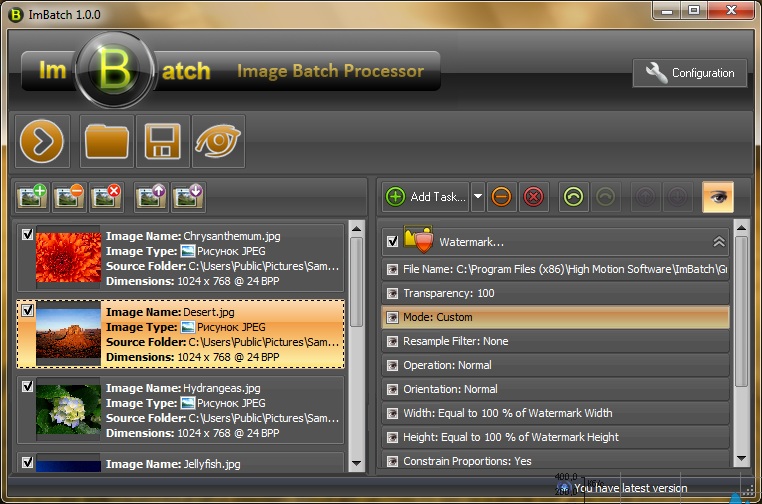
–®–∞–≥ –њ–µ—А–≤—Л–є - –Т—Л–±–µ—А–Є—В–µ —Д–Њ—В–Њ–≥—А–∞—Д–Є–Є.
–Ґ–µ–њ–µ—А—М, –Ї–Њ–≥–і–∞ –≤—Л —А–∞–Ј–Њ–±—А–∞–ї–Є—Б—М —Б –Є–љ—В–µ—А—Д–µ–є—Б–Њ–Љ, –≤—Л –Љ–Њ–ґ–µ—В–µ –і–Њ–±–∞–≤–Є—В—М —Д–Њ—В–Њ–≥—А–∞—Д–Є–Є –і–ї—П –Њ–±—А–∞–±–Њ—В–Ї–Є, –њ–µ—А–µ—В–∞—Й–Є–≤ –Є—Е –≤ –Њ–Ї–љ–Њ –њ—А–Њ–≥—А–∞–Љ–Љ—Л. –Ш–ї–Є –≤—Л –Љ–Њ–ґ–µ—В–µ —Б–і–µ–ї–∞—В—М —Н—В–Њ —В—А–∞–і–Є—Ж–Є–Њ–љ–љ—Л–Љ —Б–њ–Њ—Б–Њ–±–Њ–Љ - –љ–∞–ґ–∞–≤ –љ–∞ –Ї–љ–Њ–њ–Ї—Г  –Ф–Њ–±–∞–≤–Є—В—М –љ–Њ–≤—Л–µ –Є–Ј–Њ–±—А–∞–ґ–µ–љ–Є—П –і–ї—П –Њ–±—А–∞–±–Њ—В–Ї–Є –Є, –њ—А–Њ—Б–Љ–Њ—В—А–µ–≤ –ґ–µ—Б—В–Ї–Є–є –і–Є—Б–Ї, –≤—Л–±—А–∞—В—М —Д–Њ—В–Њ–≥—А–∞—Д–Є–Є –Є –љ–∞–ґ–∞—В—М –Ї–љ–Њ–њ–Ї—Г –Ю—В–Ї—А—Л—В—М –≤ –і–Є–∞–ї–Њ–≥–Њ–≤–Њ–Љ –Њ–Ї–љ–µ.
–Ф–Њ–±–∞–≤–Є—В—М –љ–Њ–≤—Л–µ –Є–Ј–Њ–±—А–∞–ґ–µ–љ–Є—П –і–ї—П –Њ–±—А–∞–±–Њ—В–Ї–Є –Є, –њ—А–Њ—Б–Љ–Њ—В—А–µ–≤ –ґ–µ—Б—В–Ї–Є–є –і–Є—Б–Ї, –≤—Л–±—А–∞—В—М —Д–Њ—В–Њ–≥—А–∞—Д–Є–Є –Є –љ–∞–ґ–∞—В—М –Ї–љ–Њ–њ–Ї—Г –Ю—В–Ї—А—Л—В—М –≤ –і–Є–∞–ї–Њ–≥–Њ–≤–Њ–Љ –Њ–Ї–љ–µ.
–®–∞–≥ –≤—В–Њ—А–Њ–є - –Э–∞—Б—В—А–Њ–є–Ї–∞ –Ј–∞–і–∞–љ–Є–є
–Я–µ—А–µ–є–і–Є—В–µ –≤ –Њ–±–ї–∞—Б—В—М –Ј–∞–і–∞–љ–Є–є –Є –і–Њ–±–∞–≤—М—В–µ –Ј–∞–і–∞–љ–Є–µ –Ю–Ї—А—Г–≥–ї–Є—В—М –Ї—А–∞—П. –Э–µ –Ј–∞–±—Г–і—М—В–µ —В–∞–Ї–ґ–µ –і–Њ–±–∞–≤–Є—В—М –Ј–∞–і–∞–љ–Є–µ –°–Њ—Е—А–∞–љ–Є—В—М –Ї–∞–Ї.... –Ю–љ–Њ –љ–µ–Њ–±—Е–Њ–і–Є–Љ–Њ –і–ї—П –≤—Б–µ—Е –≤–Є–і–Њ–≤ –Њ–±—А–∞–±–Њ—В–Ї–Є, —З—В–Њ–±—Л —Б–Њ—Е—А–∞–љ–Є—В—М —А–µ–Ј—Г–ї—М—В–∞—В—Л.
–®–∞–≥ —В—А–µ—В–Є–є - –Э–∞–ґ–Љ–Є—В–µ –љ–∞ –Ї–љ–Њ–њ–Ї—Г –Ј–∞–њ—Г—Б–Ї–∞ –і–ї—П –љ–∞—З–∞–ї–∞ –Њ–±—А–∞–±–Њ—В–Ї–Є
–Ґ–µ–њ–µ—А—М –њ–µ—А–µ–є–і–Є—В–µ –Ї –≥–ї–∞–≤–љ–Њ–є –њ–∞–љ–µ–ї–Є –Є–љ—Б—В—А—Г–Љ–µ–љ—В–Њ–≤ –Є –љ–∞–ґ–Љ–Є—В–µ –Ї–љ–Њ–њ–Ї—Г ![[>]](/images/imbatch/button_run.png) –Ч–∞–њ—Г—Б—В–Є—В—М –њ–∞–Ї–µ—В–љ—Г—О –Њ–±—А–∞–±–Њ—В–Ї—Г –Є–Ј–Њ–±—А–∞–ґ–µ–љ–Є–є, —З—В–Њ–±—Л –љ–∞—З–∞—В—М –Њ–±—А–∞–±–Њ—В–Ї—Г –Є–Ј–Њ–±—А–∞–ґ–µ–љ–Є–є. –Э–∞ —Б–∞–Љ–Њ–Љ –і–µ–ї–µ, —Н—В–Њ –≤—Б–µ, —З—В–Њ –≤–∞–Љ –љ—Г–ґ–љ–Њ —Б–і–µ–ї–∞—В—М, —З—В–Њ–±—Л –Њ–Ї—А—Г–≥–ї–Є—В—М —Г–≥–ї—Л —Б –њ–Њ–Љ–Њ—Й—М—О ImBatch. –Т—Б–µ —Н—В–Њ –Ј–∞–љ–Є–Љ–∞–µ—В –Њ—З–µ–љ—М –Љ–∞–ї–Њ –≤—А–µ–Љ–µ–љ–Є!
–Ч–∞–њ—Г—Б—В–Є—В—М –њ–∞–Ї–µ—В–љ—Г—О –Њ–±—А–∞–±–Њ—В–Ї—Г –Є–Ј–Њ–±—А–∞–ґ–µ–љ–Є–є, —З—В–Њ–±—Л –љ–∞—З–∞—В—М –Њ–±—А–∞–±–Њ—В–Ї—Г –Є–Ј–Њ–±—А–∞–ґ–µ–љ–Є–є. –Э–∞ —Б–∞–Љ–Њ–Љ –і–µ–ї–µ, —Н—В–Њ –≤—Б–µ, —З—В–Њ –≤–∞–Љ –љ—Г–ґ–љ–Њ —Б–і–µ–ї–∞—В—М, —З—В–Њ–±—Л –Њ–Ї—А—Г–≥–ї–Є—В—М —Г–≥–ї—Л —Б –њ–Њ–Љ–Њ—Й—М—О ImBatch. –Т—Б–µ —Н—В–Њ –Ј–∞–љ–Є–Љ–∞–µ—В –Њ—З–µ–љ—М –Љ–∞–ї–Њ –≤—А–µ–Љ–µ–љ–Є!
–Т—Л –љ–µ —В—А–∞—В–Є—В–µ –≤—А–µ–Љ—П –љ–∞ —В–Њ, —З—В–Њ–±—Л –ї–Њ–Љ–∞—В—М —Б–µ–±–µ –≥–Њ–ї–Њ–≤—Г: –Ї–∞–Ї —Б–і–µ–ї–∞—В—М –≤—Б–µ –±—Л—Б—В—А–µ–µ –Є —Б—Н–Ї–Њ–љ–Њ–Љ–Є—В—М –≤—А–µ–Љ—П! –Т—Б–µ–≥–Њ –њ–∞—А—Г –Ї–ї–Є–Ї–Њ–≤ - –Є –≤—Б–µ –≥–Њ—В–Њ–≤–Њ, –Є –±–µ—Б–њ–ї–∞—В–љ–Њ!
–Я—А–Њ—Б—В–Њ –Њ—В–Ї—А–Њ–є—В–µ –њ–∞–њ–Ї—Г –љ–∞–Ј–љ–∞—З–µ–љ–Є—П –Є –љ–∞—Б–ї–∞–ґ–і–∞–є—В–µ—Б—М —А–µ–Ј—Г–ї—М—В–∞—В–∞–Љ–Є! :)
–≠—В–Њ–≥–Њ –±—Л–ї–Њ –і–µ–є—Б—В–≤–Є—В–µ–ї—М–љ–Њ –њ—А–Њ—Б—В–Њ, –љ–µ —В–∞–Ї –ї–Є?
